Chromecast の標準機能だけでは、iPhone の画面をミラーリングすることができません。しかし、iPhone に Chromecast でミラーリングをするためのアプリをインストールすることでミラーリングが可能になります。ここで、クロームキャストで iPhone をミラーリングできるアプリを三つご紹介いたします。
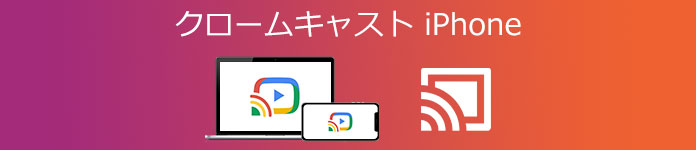
クロームキャスト iPhone
Replica は無料で iPhone に保存されている写真や動画を HD 画質でミラーリングできます。また、このアプリは Samsung、Android TV、Amazon Fire TV などおよび最新の Web ブラウザー、例えば、Safari、Edge などを搭載したデバイスをサポートしています。iPad、iPhone、および iPod touch からミラーリング接続を受信できます。
使い方:iPhone に Replica アプリをインストール、起動して、Chromecast をミラーリングしたいテレビに接続すれば、iPhone 画面をテレビにミラーリングできます。
長所:操作が簡単、ミラーリング中にナレーションを追加可能、モバイルデバイスを同時にストリーミング可能
短所:スクリーンショットを撮れない、画面記録ができない、ファイルを転送できない、音声出力、画質設定などの設定をしたい場合は購入する必要がある

Replica(レプリカ)
Chromecast Streamer は Chromecast で iPhone の画面をテレビにミラーリングする専用アプリです。このアプリによって、無料で iPhone スマホに保存されている写真や動画、音楽など、または画面全体をリアルタイムでテレビにミラーリングして楽しむことができます。更に、YouTube や Amazon Prime Video なども対応しています。
使い方:iPhone にこのアプリをインストール、起動して、ミラーリングしたい Chromecast を選択します。そして、「SCREEN CAST」をタップしてミラーリングの設定を行い、「Tap to start mirroring」、「ブロードキャストを開始」を押せば、iPhone 画面をテレビにミラーリングできます。
長所:遅延がない、人気動画配信サービスも対応
短所:有料版では音声出力、画像ビットレート・出力解像度の変更が可能
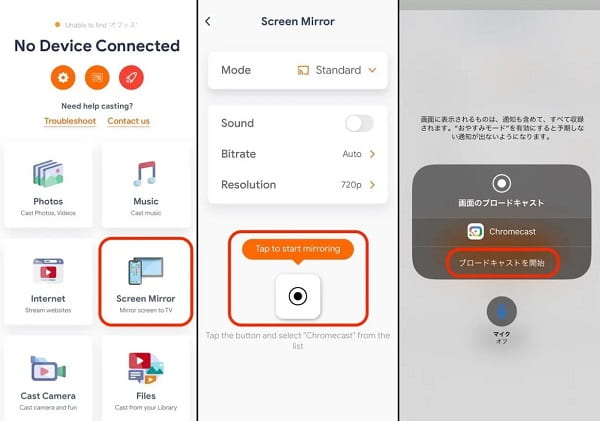
Chromecast Streamer
Google Home は Google Nest、Google Wifi、Google Home、Chromecast の各デバイスや、さまざまな対応スマートホーム デバイスの設定、管理、操作ができます。Google Home と Chromecast だけで iPhone で流れる動画や音楽を直接にテレビにミラーリングすることができます。また、YouTube、Hulu など Chromecast 対応の iOS アプリのコンテンツにアクセス、スマートスピーカーなど互換性のあるデバイスを検出して遠隔コントロールできます。
使い方:iPhone に Google Home アプリをインストール起動して、iPhone スクリーンの右上にあるキャストアイコンをタップして、Chromecast を選択します。そうすると、iPhone の画面をテレビにミラーリングできます。
長所:家のデバイスをまとめて管理可能で、様々な機能が持つ
短所:アプリのファイルサイズが大きい、画面記録ができない
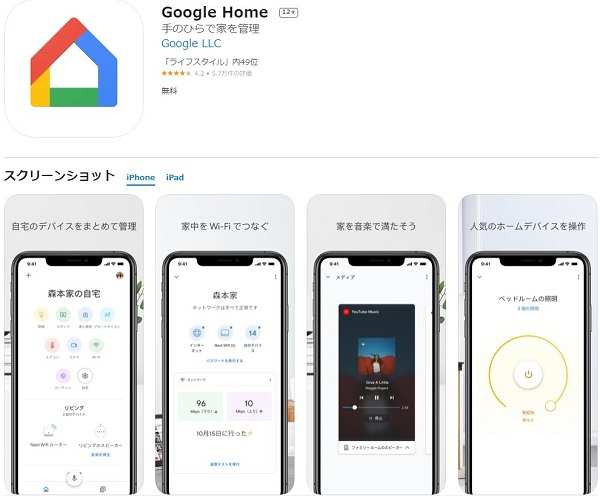
Google Home
クロームキャストが持ていない場合、iPhone の画面をより大きい画面、例えばパソコンにミラーリングして、動画や写真を見るには、専門のスマホミラーリングソフトが必要になります。遅延なし&高画質で iPhone の画面をパソコンにミラーリングしたいなら、AnyMP4 スマホミラーリングを利用すればいいです。
AnyMP4 スマホミラーリングは iPhone や Android の画面をリアルタイムにパソコンにミラーリングし、より大きな視聴ディスプレイに表示できます。さらに、ゲームやビデオ通話を行ったとしても、パソコンで瞬時に画面を共有することが可能です。それに、このソフトにより、PC でスマホの画面を自由に録画できます。遅延なくリアルタイムで録画できるので、手間なく録画内容を把握することができます。
![]() 安全性確認済み
安全性確認済み
本文はクロームキャストで iPhone をミラーリングする方法を紹介しました。以上で紹介されたアプリとソフトを利用して、手軽に iPhone のミラーリングが実現できます。ちなみに、スマホと PC の画面の両方を録画したい場合、優秀な画面録画ソフトである AnyMP4 スクリーンレコーダーをお薦めします。簡単に PC の動画、ゲーム、音楽 MV などのビデオを録画できて、必要に応じて、マイク音のみ、システム音のみ、更に、両方を同時にキャプチャできます。また、スマホ録画機能も内蔵されています。
質問 1: クロームキャストが接続できない時、どうすればいいでしょうか。
答え 1: クロームキャストが接続できない時に、まずは Chromecast 本体を再起動、アプリを再起動、HDMI 端子を挿し直す、Chromecast をデータ初期化してみてください。それでも解決しない場合は、Google のヘルプページをチェックする、あるいは Chromecast のサポートチームに電話しましょう。
質問 2: クロームキャストの接続に必要なものを教えてください。
答え 2: Chromecast 本体、HDMI 延長ケーブル、電源ケーブルと安定な Wi-Fi 環境が必要です。
質問 3: iPhone の画面をカーナビにミラーリングできますか。
答え 3: できます。iPhone の画面をカーナビにミラーリングするには、無線接続、有線接続との二つの方法があります。Bluetooth や Apple CarPlay を利用して iPhone の画面をカーナビにミラーリングできます。具体的な方法は iPhone の画面をカーナビにミラーリングする方法までご参考ください。
推薦文章

偶にミラーリングがしたのに突然音が出ないことも発生します。ここではiPhoneをミラーリングした時に音が出ない対処法をご紹介します。

iPad画面をMacで表示したい際に、ミラーリングする必要があります。このページは、よりよい体験をもたらすため、iPadの画面をMacでミラーリングする方法を紹介しましょう。

下記では、Lenovoのコンピュータ、タブレット、スマホでスクリーンショットを撮る方法を詳しくご紹介いたしましょう。

このページには、Teamsの録画機能および専門的なソフトでTeams会議を録画する方法をみんなにご紹介いたします。また、Teams会議を録画する時の注意点もご説明いたします。